1、首先打开ps,新建画布,尺寸随意,或者打开一张需要画边框的图,我们这里就新建一个800*800像素的画布举例吧
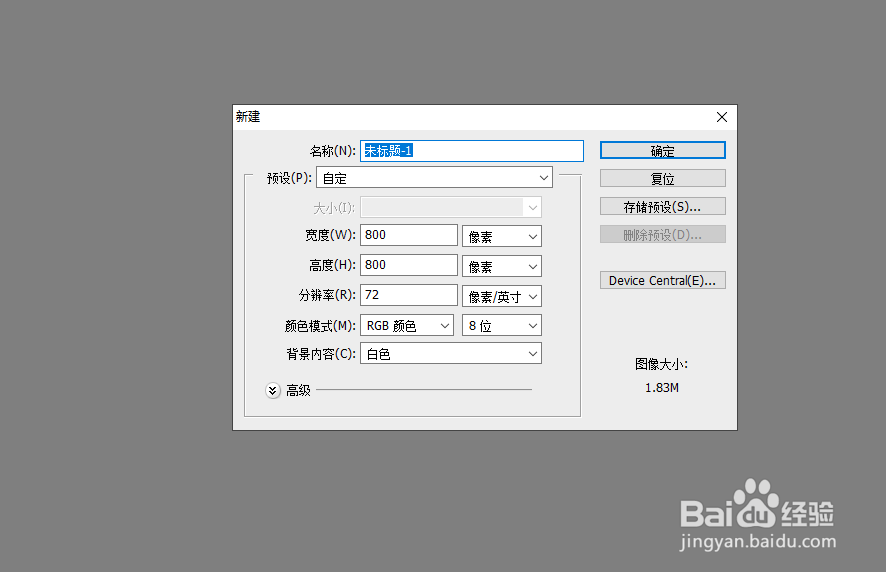
2、建好画布后我们选择矩形工具(u),在画布画一个框,注意是矩形工具,不是矩形选框工具
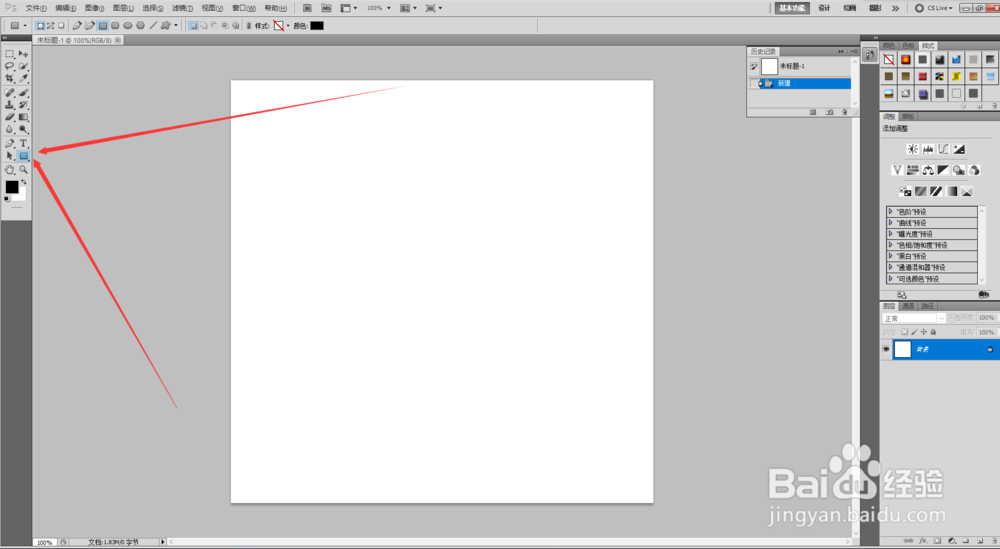
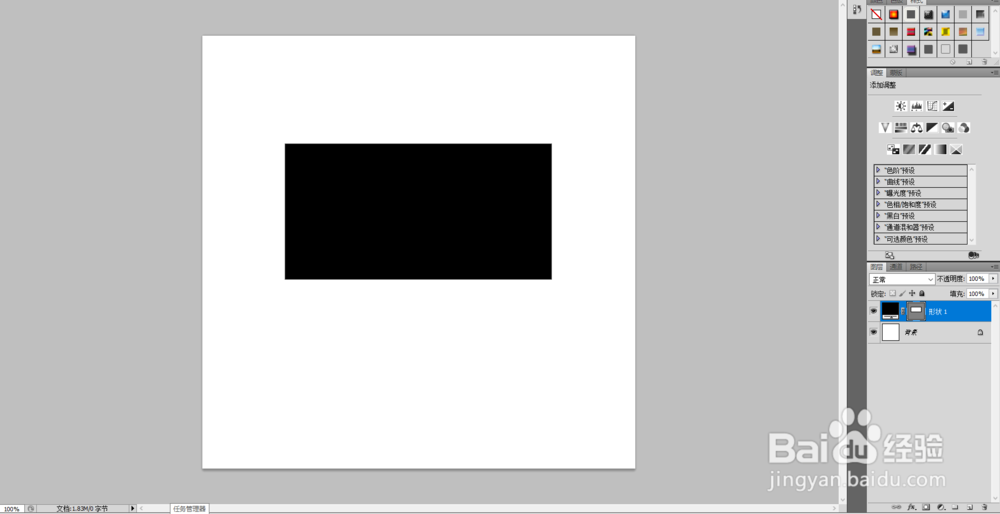
3、矩形工具画好形状后,我们选中刚画好的形状图层,然后下方添加图层样式,选描边,最后选好需要的颜色确定,
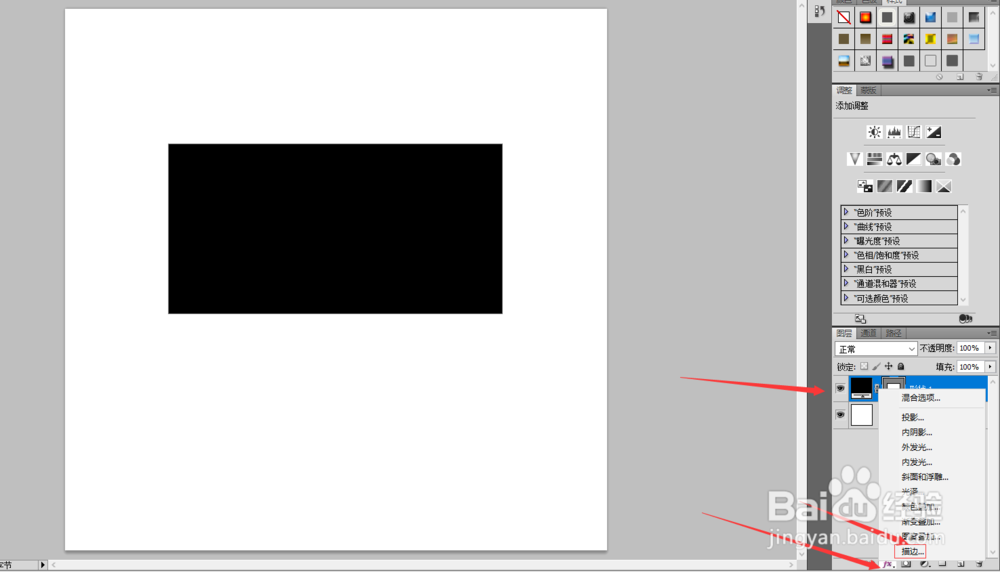
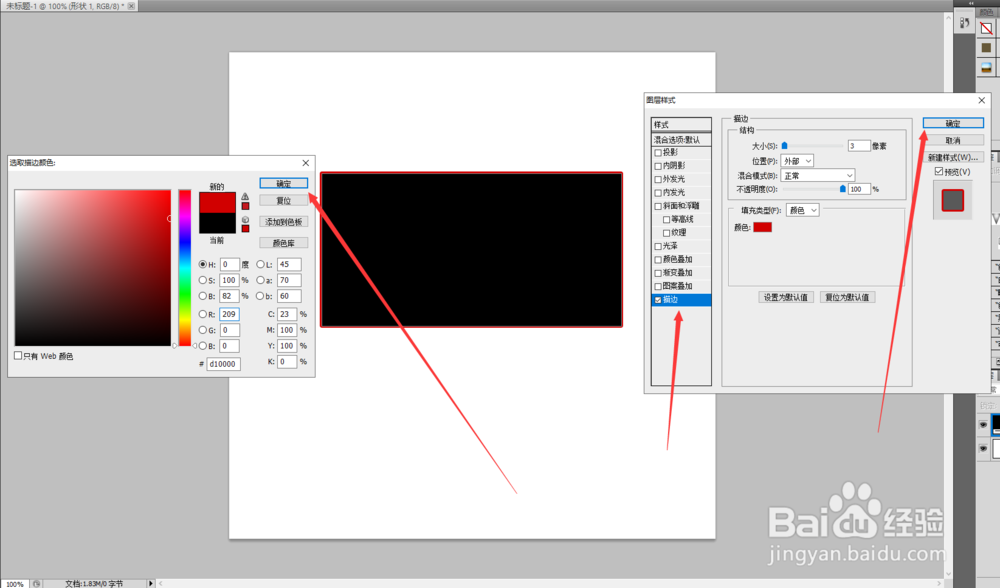
4、选好描边颜色确定后,回到图层,把填充值设置为0,这样就得到一个边框了,这种画法所能得到的好处就是,需要修改边框大小和颜色的时候,直接编辑图层样式就可以,而且放大边框也不会模糊,不像用矩形选框工具描边那样,需要改颜色和边框不方便

